
LosslessCut视频分割软件无损版下载 v3.36.0 中文修正版
大小:100 GB更新日期:2021-05-11 10:12:17.000
类别:视频处理
 228
228 38
38分类

大小:100 GB更新日期:2021-05-11 10:12:17.000
类别:视频处理
 228
228 38
38
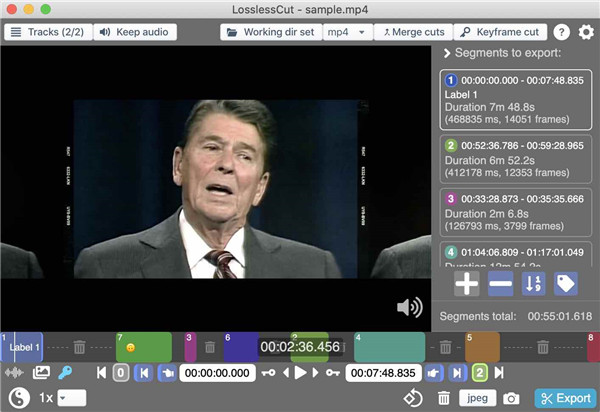
LosslessCut中文版是一款十分好用的在线视频裁剪软件,一款能够让每一个用户都能在这里轻松体验最简单的裁剪方式,让用户可以体验无损视频分割。LosslessCut视频分割软件有着全新的软件界面,用户可以在软件中任意分割裁剪视频,导入你的视频文件,通过时间轴进行裁剪,让你的视频分割更简单。

LosslessCut绿色版简单又好用,用户可以在软件中一站式体验全新的视频裁剪,不一样的在线视频分割,让每一个用户都能享受不一样的无损裁剪方式。
无损切割大多数视频和音频格式
无损剪切视频/音频的一部分(用于剪切广告等)
无损地重新排列视频/音频片段的顺序
无损合并/串联任意文件(具有相同的编解码器参数,例如来自同一台摄像机)
无损流编辑:合并多个文件中的任意轨道(例如,将音乐或字幕轨道添加到视频文件中)
无损提取文件中的所有曲目(将一个文件中的视频,音频,字幕和其他曲目提取到单独的文件中)
重新混合为任何兼容的输出格式
从JPEG / PNG格式的视频中拍摄全分辨率快照
手动输入切点时间
应用每个文件的时间码偏移量(以及从文件中自动加载时间码)
更改视频中的旋转/方向元数据
查看有关所有流的技术数据
时间轴缩放和帧/关键帧跳跃,可精确剪切关键帧
将每个项目的切割段保存到项目文件中
查看FFmpeg上一个命令日志,以便您可以在命令行上修改和重新运行最近的命令
撤销重做
给标签切段
查看细分受众群详细信息,以CSV格式导出/导入剪切的细分受众群
从以下位置导入细分:MP4 / MKV章节,文本文件,YouTube,CSV,CUE,XML(DaVinci,Final Cut Pro)
视频缩略图和音频波形
编辑文件元数据和按流元数据
切章标记
无损用例示例
从录制的电视节目中切出广告(并将广告从TS格式重新格式化为MP4)
从文件中删除音轨
从视频中提取音乐曲目,并将其切入您的需求
向视频添加音乐(或替换现有的音轨)
合并来自单独录音的音频和视频轨道
在视频中包含外部字幕
快速将H264 / H265 MKV视频更改为MOV或MP4,以便在iPhone上播放
从其他工具导入切割时间列表作为EDL(编辑决策列表,CSV),并使用LosslessCut运行这些切割
将剪切时间列表导出为CSV EDL,并在另一个工具中进行处理
通过其MP4 / MKV章节快速剪切文件
按章节快速剪切YouTube视频(或评论中的音乐时间)
更改文件的音频/字幕轨道的语言
更改作者,标题,GPS位置,视频的录制时间
修复方向标记设置错误的视频旋转
非常适合旋转错误显示的电话视频而无需实际对视频进行重新编码。
快速将视频/音频片段循环播放X次,而无需重新编码
将剪辑时间导出为YouTube章节
启用“合并”和“从合并的段创建章节”导出
打开导出的文件,然后在对话框中选择“导入章节”
文件->导出项目-> YouTube章节
仅重新编码音频轨道,而保留视频轨道
首先将每个轨道导出为单独的文件。然后使用Handbrake或类似方法重新编码音频文件。然后,使用Tools->MergeLosslessCut中的将原始视频流与Handbrake输出合并(或将其拖动到原始LosslessCut视频中,以将其作为新轨道添加。)
先进的多步骤工作流程
提示:您可以多次使用LosslessCut,以实现对单个音轨的单独修剪:
打开一个文件,将所有曲目导出为单个文件
独立打开导出的轨道文件,并根据需要剪切它们
将曲目添加回视频并将其合并为一个输出视频
由于LosslessCut基于Chromium并使用HTML5视频播放器,因此并非所有FFmpeg支持的格式都将得到平稳支持。通常应使用以下格式/编解码器:MP4,MOV,WebM,MKV,OGG,WAV,MP3,AAC,H264,Theora,VP8,VP9有关受支持的格式/编解码器的更多信息,请参见https://www.chromium。 org / audio-video。
仍然可以从File菜单将不支持的文件转换为支持的格式/编解码器。(首先尝试最快的变体。)然后将创建低质量版本的文件(无音频)并在播放器中打开。剪切/导出操作仍将在原始文件上执行,因此将是无损的。这允许潜在地打开FFmpeg能够解码的任何文件。
将视频文件拖放到播放器中,或使用?/ CTRL+ O。
按下SPACE以播放/暂停或??,,.或按鼠标/触控板滚轮来后退/向前移动。
通过移动时间标记,然后按I设置开始时间和O设置结束时间,来选择剪切片段的开始和结束时间。
请注意,您创建的所有细分都将保留并导出为新文件。您可以使用“阴阳”符号来更改此行为,在这种情况下,它将删除所有选定的线段并导出线段之间的线段。
另请注意,开始时间将不准确,请参阅已知问题
(可选)如果要添加多个细分,请移至所需的开始时间+,然后按,然后使用I/选择下一个细分的开始/结束时间O。
(可选)如果要在剪切后将所有选定的段重新合并到一个文件中,请将按钮切换Separate files到Merge cuts。
(可选)如果要导出到某个输出文件夹,请按Working dir unset按钮(默认:输入文件文件夹)
(可选)如果要更改方向,请按旋转按钮
(可选)默认情况下,将剪切并导出输入文件中的音频,视频和字幕轨道。按下Tracks按钮可自定义和/或添加其他文件中的新曲目。
(可选)选择新的输出格式
(可选)在右侧细分面板中,右键点击细分以获取选项,或拖放以重新排序。细分将以此顺序出现在合并的输出中。
完成后,按Export按钮(或E)以显示带有导出选项的概述。
(可选)调整任何导出选项
然后Export再次按确认导出
如果要从当前时间拍摄JPEG / PNG快照,请按“相机”按钮(或C)。
如果要将原始文件移至垃圾箱,请按垃圾箱按钮
为了获得最佳结果,您可能需要尝试使用另一种输出格式(Matroska几乎处理所有内容)并尝试错误,更改关键帧剪切模式或禁用某些音轨(请参见下面的已知问题)。
按下H可查看帮助和所有键盘快捷键。
注意:原始视频文件将不会被修改。而是在与原始文件相同的目录中创建文件,并在文件名中带有“ from / to”时间戳。
相关下载
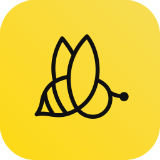
蜜蜂剪辑官方最新版下载 v1.6.9.9 电脑版2.3M | v1.25
下载
小丸子工具箱视频压缩电脑版下载 v2.3.6 经典版2.3M | v1.25
下载
佳佳iPhone视频转换器 v13.5.5.0 官方版2.3M | v1.25
下载
蒲公英WMV格式转换软件 v9.8.3.0 免费版2.3M | v1.25
下载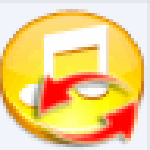
蒲公英M4R格式转换器 v9.4.5.0 免费下载2.3M | v1.25
下载
Joyoshare VidiKit(视频处理工具) v1.1.0 官方版2.3M | v1.25
下载
剪映专业版Pro PC端下载 v1.0.1.0 中文绿色版2.3M | v1.25
下载
创兔飞剪视频剪辑软件 v1.4 免费版2.3M | v1.25
下载
剪映Windows电脑版下载 v0.6.9 专业版2.3M | v1.25
下载
万彩抖音视频制作软件 v2.3.10 官方版2.3M | v1.25
下载
山东潍坊联通 网友 夜之潘多拉
下载挺快的
天津移动 网友 一剑倾城
支持支持!
新疆乌鲁木齐电信 网友 当时明月在
玩了半天有点累,休息下来评论下
河南平顶山移动 网友 梵音战阁
废话,非常好玩。
陕西西安电信 网友 至少、还有你
还在研究游戏中,很多功能不会玩~~